Stellar Repair for Outlook
- 1. À propos de Stellar Repair for Outlook
- 2. À propos de ce guide
 3. Mise en route
3. Mise en route 4. Travailler avec le logiciel
4. Travailler avec le logiciel- 4.1. Sélectionner et réparer le fichier PST
- 4.2. Afficher un aperçu du fichier PST réparé
- 4.3. Rechercher, voir et enregistrer un message unique
 4.4. Enregistrer un fichier PST réparé
4.4. Enregistrer un fichier PST réparé 4.4.1. Enregistrer au format PST
4.4.1. Enregistrer au format PST 4.4.1.1. Enregistrer au format PST
4.4.1.1. Enregistrer au format PST- 4.4.1.1.1. Compresser toutes les pièces jointes dans un nouveau PST
- 4.4.1.1.2. Extraire et enregistrer les pièces jointes vers un dossier (aucun lien interne n'est perdu)
- 4.4.1.1.3. Extraire, compresser et enregistrer les pièces jointes vers un dossier (aucun lien interne n'est perdu)
- 4.4.1.1.4. Supprimer toutes les pièces jointes dans un nouveau PST
 4.4.1.2. Diviser/filtrer et economiser la TVP
4.4.1.2. Diviser/filtrer et economiser la TVP
- 4.4.2. Exporter vers Office365
- 4.4.3. Exportation vers un profil Outlook existant
- 4.4.4. Enregistrer au format MSG, EML, RTF, HTML, PDF, DBX ou MBOX
- 4.5. Outil de mise à jour des liens vers les pièces jointes
- 4.6. Enregistrement du journal
- 4.7. Enregistrer et charger les informations de l'analyse
- 4.8. Importer un fichier PST dans MS Outlook
- 4.9. Modifier la langue du logicie
- 5. Foire Aux Questions
- 6. A propos de Stellar

4.4.2. Exporter vers Office365
Stellar Repair for Outlook dispose également d'une fonctionnalité pour enregistrer le fichier réparé au format Office365.
Voici les étapes pour enregistrer un fichier au format Office365:
1. Lancez Stellar Repair for Outlook
2. Consultez la section Sélectionner et réparer le fichier PST pour savoir comment sélectionner et réparer le fichier corrompu.
3. Cliquez sur Enregistrer le fichier réparé dans le ruban Accueil pour ouvrir une fenêtre Enregistrer sous.
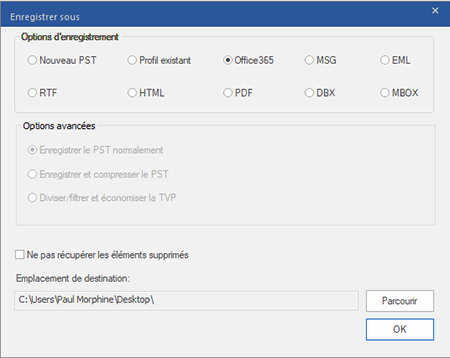
4. Dans les Options d'enregistrement, sélectionnez Office365 puis cliquez sur OK. Une fenêtre d' Office 365 Connexion Details.
5. Saisissez l'adresse e-mail et le mot de passe dans les Office 365 Connexion Details.
6. Cliquez sur OK pour continuer ; le processus d'enregistrement commence.
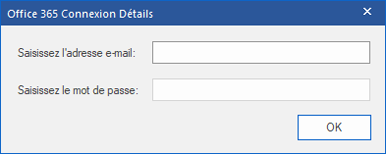
Noter:
-
Vous devez disposer d'un compte utilisateur Microsoft Office 365 pour exporter des données au format Office 365.
-
Pour enregistrer les données de boîtes mail au format Office 365, vous devez installer Office 2019, Office 2016, Office 2013 ou Office 2010 avec le service pack2.
-
Pour les systèmes de domaine, vous ne pouvez exporter de données hors ligne vers Office 365.
-
Les données de boîtes mail en ligne ne peuvent pas être exportées vers Office 365. Vous pouvez uniquement exporter les données de vos boîtes mail hors ligne vers Office365.
-
Cochez la case « Ne pas récupérer les éléments supprimés » pour exclure les éléments supprimés du fichier réparé.
-
s'il est ouvert, fermez Microsoft Outlook avant d'enregistrer le fichier PST réparé.